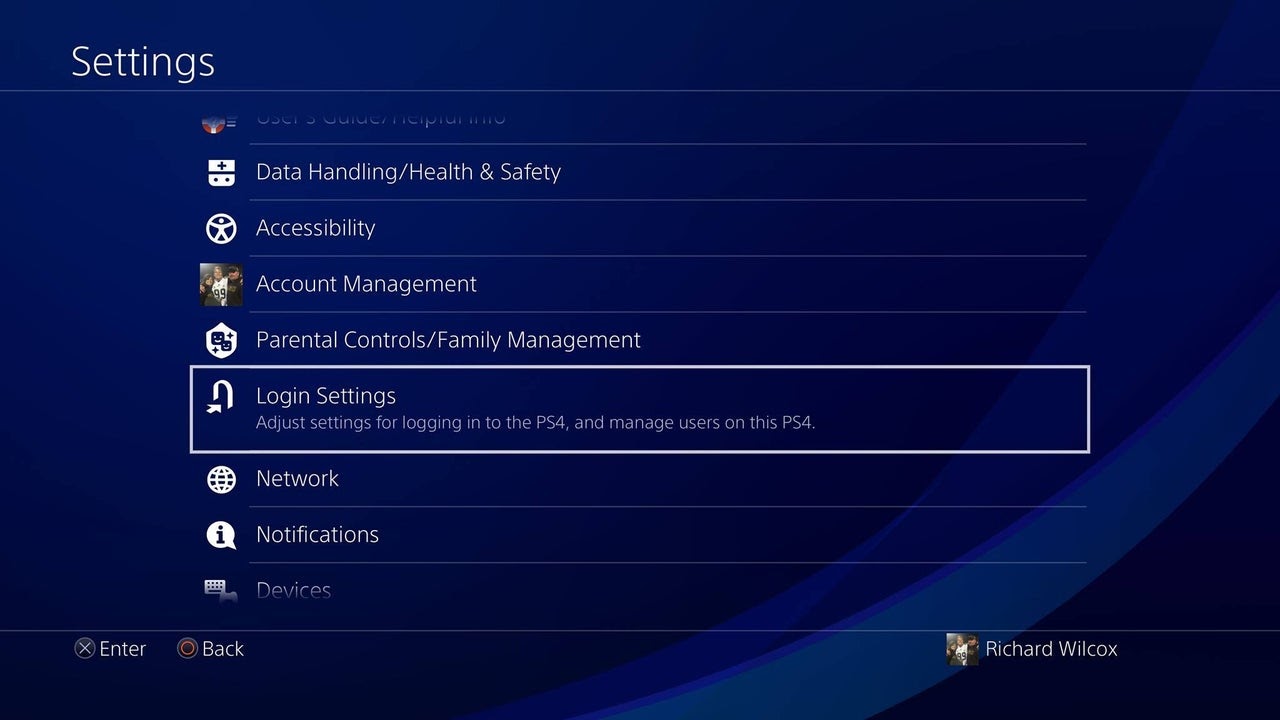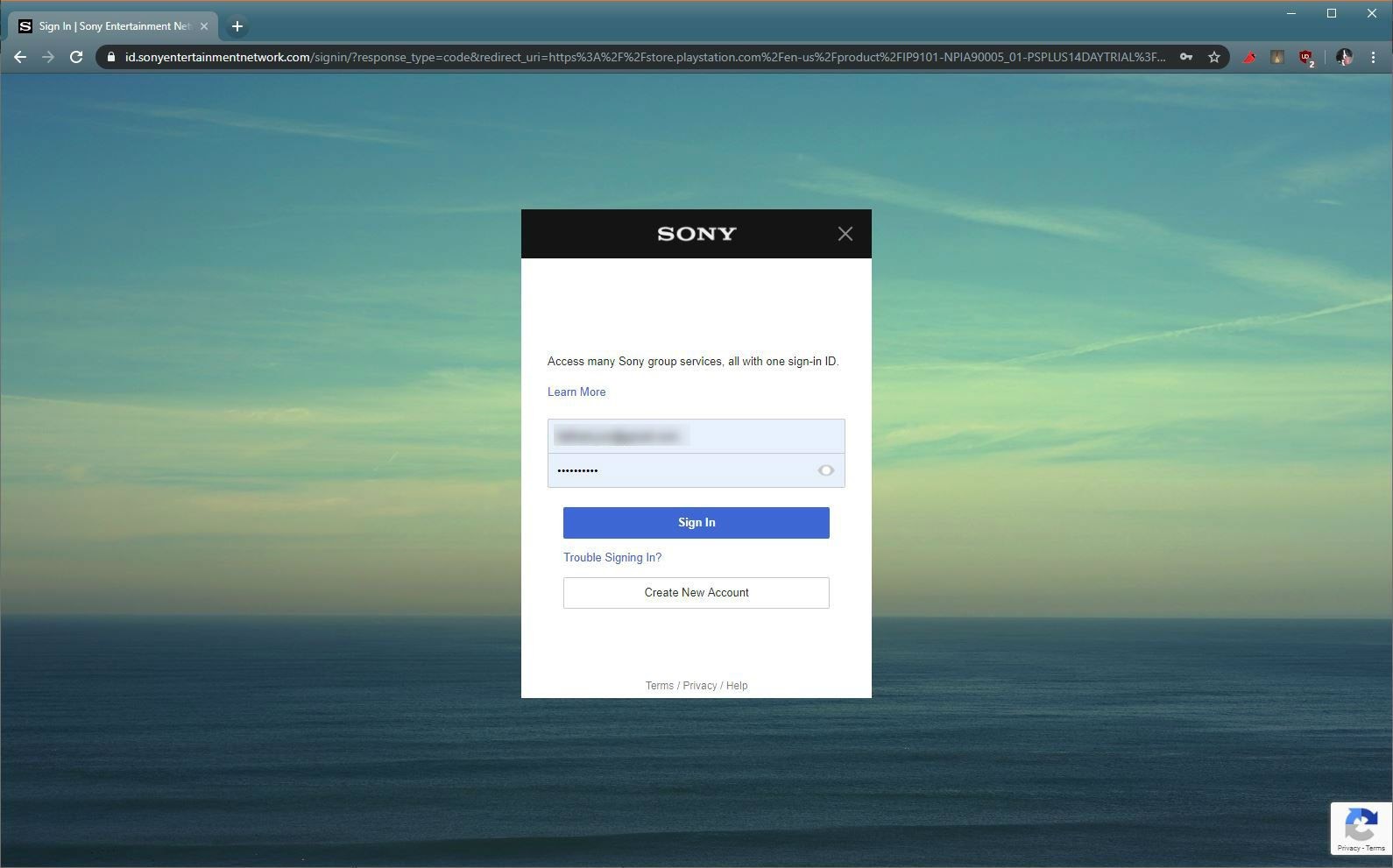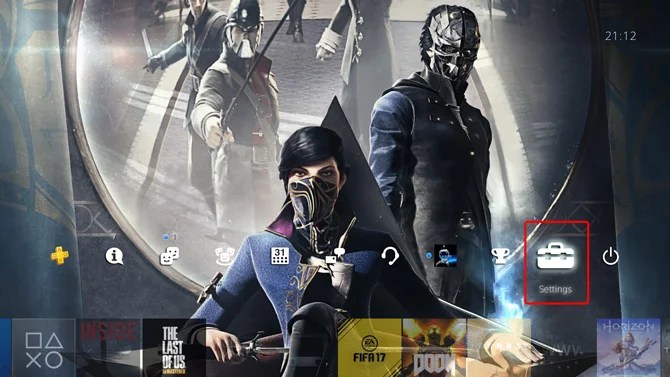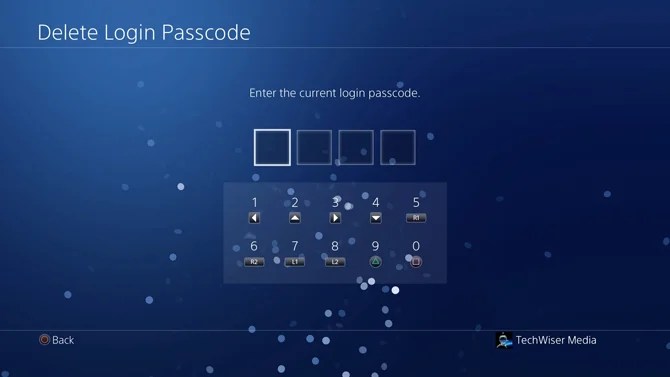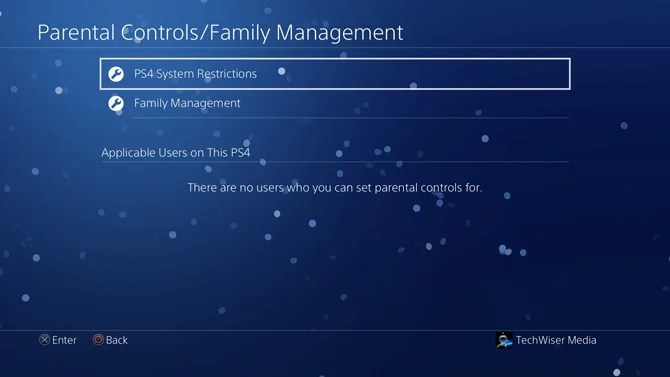Here’s how to change your PS4 account password

(Image: © Sony)
Sony’s PlayStation 4 console is a must-buy for any gaming enthusiast. It is home to some of the most well-designed and well-written video games in history and packs enough power to function as your only gaming machine.
It is the only way you will ever get to play masterpiece titles like God of War and Horizon: Zero Dawn; its companion virtual reality headset is currently the cheapest.
If you already own a PlayStation 4, it doesn’t bear telling you that you should take the necessary steps to secure it. Unfortunately, a considerably large base of hackers break into and leak PS4 passwords daily. Even a simple Google search is bound to give you a taste of how big PS4 account fraud is.
To make matters even worse, hackers who gain access to your PS4 account also get complete control over your credit card information and can use it to purchase items on the PlayStation Store at will. In addition, they can use your payment information to make unattended purchases of games, themes, downloadable content, and more.
To keep your PS4 account safe, we recommend choosing a password with at least 12 characters, including uppercase and lowercase letters, a number, and a symbol. It is also advisable to change your passwords frequently. This guide will show you how to change your PS4 account password and even reset it should you forget your password.
How to change your PS4 password
You can change your PlayStation Network (PSN) account password from your PC or your PS4.
First, sign into account management to change your PSN password from your PC. Then, select the “Security” tab on the Sidebar. Next, click “Edit” next to your PS4 password to change it, and press “Save” to confirm your changes.
To change your PSN password on your PS4, use your Dualshock controller to navigate to “Settings.” Next, click “Account Management” and “Account Information.” Next, select “Security” and then select “Password.” Please enter your new password and retype it below to confirm. After that, click “Continue.” At this point, you will be automatically signed out of your PSN account on your PS4. You can then log into your account using your new password.
How to reset your PS4 password
Resetting your password is handy when you have forgotten your existing password and need to recover your account. Again, you have two options to reset your PSN password: on your PC and your PS4.
If you’re on your “Primary PS4”, resetting your password is much easier. Just go over to “Settings” > “Account Management” > “Sign In.” Then, press the triangle button () on the screen that appears next. After that, click on “Next.” This will forward an email to your registered email account with a link to reset your existing PS4 password.
The process is essentially the same if you’re not on your Primary PS4. However, you may be asked to fill in a few additional details after clicking the link sent to your email to prove that the account is yours.
To reset your PSN password on your PC, head over to Account Management (opens in new tab). Once there, click on “Trouble Signing In” and select “Reset Your Password.” A secure link will be emailed to you at your registered email address. This link expires within 24 hours, so make sure to click it and fill in the necessary details to reset your password by then.
- Here’s our list of the best password managers (opens in new tab) right now.
Bryan M. Wolfe is a staff writer at TechRadar, iMore, and wherever Future can use him. Though his passion is Apple-based products, he doesn’t have a problem using Windows and Android. Bryan’s a single father of a 15-year-old daughter and a puppy, Isabelle. Thanks for reading!
Here’s how to change your PS4 account password

(Image: © Sony)
Sony’s PlayStation 4 console is a must-buy for any gaming enthusiast. It is home to some of the most well-designed and well-written video games in history and packs enough power to function as your only gaming machine.
It is the only way you will ever get to play masterpiece titles like God of War and Horizon: Zero Dawn; its companion virtual reality headset is currently the cheapest.
If you already own a PlayStation 4, it doesn’t bear telling you that you should take the necessary steps to secure it. Unfortunately, a considerably large base of hackers break into and leak PS4 passwords daily. Even a simple Google search is bound to give you a taste of how big PS4 account fraud is.
To make matters even worse, hackers who gain access to your PS4 account also get complete control over your credit card information and can use it to purchase items on the PlayStation Store at will. In addition, they can use your payment information to make unattended purchases of games, themes, downloadable content, and more.
To keep your PS4 account safe, we recommend choosing a password with at least 12 characters, including uppercase and lowercase letters, a number, and a symbol. It is also advisable to change your passwords frequently. This guide will show you how to change your PS4 account password and even reset it should you forget your password.
How to change your PS4 password
You can change your PlayStation Network (PSN) account password from your PC or your PS4.
First, sign into account management to change your PSN password from your PC. Then, select the “Security” tab on the Sidebar. Next, click “Edit” next to your PS4 password to change it, and press “Save” to confirm your changes.
To change your PSN password on your PS4, use your Dualshock controller to navigate to “Settings.” Next, click “Account Management” and “Account Information.” Next, select “Security” and then select “Password.” Please enter your new password and retype it below to confirm. After that, click “Continue.” At this point, you will be automatically signed out of your PSN account on your PS4. You can then log into your account using your new password.
How to reset your PS4 password
Resetting your password is handy when you have forgotten your existing password and need to recover your account. Again, you have two options to reset your PSN password: on your PC and your PS4.
If you’re on your “Primary PS4”, resetting your password is much easier. Just go over to “Settings” > “Account Management” > “Sign In.” Then, press the triangle button () on the screen that appears next. After that, click on “Next.” This will forward an email to your registered email account with a link to reset your existing PS4 password.
The process is essentially the same if you’re not on your Primary PS4. However, you may be asked to fill in a few additional details after clicking the link sent to your email to prove that the account is yours.
To reset your PSN password on your PC, head over to Account Management (opens in new tab). Once there, click on “Trouble Signing In” and select “Reset Your Password.” A secure link will be emailed to you at your registered email address. This link expires within 24 hours, so make sure to click it and fill in the necessary details to reset your password by then.
- Here’s our list of the best password managers (opens in new tab) right now.
Bryan M. Wolfe is a staff writer at TechRadar, iMore, and wherever Future can use him. Though his passion is Apple-based products, he doesn’t have a problem using Windows and Android. Bryan’s a single father of a 15-year-old daughter and a puppy, Isabelle. Thanks for reading!
Пароли служат нашей идентичностью и безопасностью для доступа к нашим частным учетным записям в Интернете. Однако бывают случаи, когда нам нужно убедиться, что никто другой не может узнать пароли, которые мы используем. Для этого мы должны сбросить или изменить наши пароли.
Есть несколько причин и преимуществ, по которым вам может потребоваться сменить пароль.
- Это мешает другим людям получить доступ к вашим сохраненным паролям.
- Это снижает потенциальные атаки со стороны хакеров.
- Это ограничивает риск доступа к нескольким учетным записям.
- Это сводит к минимуму шансы хакеров на постоянный доступ к вашей учетной записи.
- Это предотвращает риск того, что хакеры могут угадать ваш пароль.
В случае вашего идентификатора PlayStation Network (PSN) одной из причин для сброса или изменения пароля является то, что вы заблокированы и забыли свой пароль. Введенный вами пароль не позволяет вам получить доступ к вашей учетной записи PSN. Если это произойдет с вами, продолжайте читать ниже, чтобы узнать, как сбросить или изменить пароль вашей основной учетной записи PS4.
Ваш пароль PSN позволяет вам получить доступ к вашей учетной записи PlayStation Network на консольных устройствах PS5, PS4, PS3 и PlayStation Vita.
Когда вы заблокированы, лучше всего сначала сбросить пароль.
- В любом браузере перейдите в https://account.sonyentertainmentnetwork.com/.
- На странице входа нажмите «Проблемы со входом».
- Выберите Сбросить пароль.
- Введите свой адрес электронной почты.
- Щелкните Отправить электронное письмо.
- Откройте свою учетную запись электронной почты и дождитесь письма о сбросе от Playstation.
- Нажмите кнопку «Изменить пароль» в своем электронном письме.
- Ответьте на личный вопрос.
- Теперь сбросьте свой пароль.
Изменение пароля PSN на PS4
Также полезно, если вы часто меняете пароль, чтобы повысить безопасность своей учетной записи. Даже если вы знаете свой пароль, его изменение устранит риск взлома.
- Перейти к https://account.sonyentertainmentnetwork.com/.
- Войдите в свою учетную запись.
- Слева нажмите Безопасность.
- Ищите вариант пароля.
- Щелкните Редактировать.
- Введите свой старый пароль.
- Введите ваш новый пароль. Убедитесь, что он уникален, разнообразен и непредсказуем.
- Сохраните свой новый пароль.
Сколько раз вы пытались изменить пароль для PlayStation PSN? Дайте нам знать, оставив комментарий ниже.
Представьте себе, вы купили игру для своей PS4, вы всю ночь застряли на уровне, который казалось невозможным. Следующий день вы провели, обдумывая все стратегии, только чтобы узнать, что ваш сосед по квартире или двоюродный брат прошел этот уровень за вас. Это меня очень беспокоит, потому что портит впечатление. Я создаю дополнительного пользователя, но это не гарантирует, что он уйдет. К счастью, PlayStation позволяет вам установить PIN-код для вашей учетной записи. Это предотвратит возможность взлома моих достижений в игре в будущем.
Установить пароль на PS4 очень просто, вам просто нужно выполнить несколько шагов, чтобы включить функцию безопасности. Вы можете установить 4-значный код, который использует клавиши контроллера PS4 вместо букв и цифр. Думайте об этом как о чит-коде, который мы использовали в старых ретро-играх, вверх, вверх, вниз, R2 или любой комбинации клавиш, которую вы можете себе представить.
Читайте также: Как подключить проводную гарнитуру к PS4
Сначала включите PS4 или PS4 Pro и войдите в свою учетную запись. После загрузки консоли нажмите вверх и прокрутите список до значка «Настройки».
На странице настроек прокрутите вниз до настроек входа, откройте выбор, нажав X.
Вы можете настроить все параметры, связанные с входом в систему и безопасностью. Выберите Управление паролем входа в систему из списка вариантов. Вы можете не только установить пароль, но и включить распознавание лиц, если к консоли подключена веб-камера.
При вводе пароля для входа в систему в первый раз введите 4-значный пароль с помощью контроллера PS4. Вы можете использовать ключи, указанные ниже, чтобы создать пароль для своей учетной записи.
Читайте: Как играть в игры для PS4 на iPhone / iPad
Изменить пароль на PS4
Теперь, когда вы создали пароль для PS4, никто не сможет войти в вашу учетную запись без кода доступа. Однако, если вам когда-либо понадобится изменить пароль, вы можете просто перейти к управлению кодами входа и изменить пароль входа. Он покажет вам следующие два варианта: изменить пароль для входа и удалить пароль для входа.
Прежде чем вы сможете изменить свой пароль, проверьте текущий пароль, введя его в поле, как на изображении ниже.
После успешной проверки на экране PS4 будет предложено установить новый пароль для входа. Введите, подтвердите, и все готово. Ваш пароль обновлен.
Удалить пароль на PS4
Перейдите в Управление паролем входа и выберите Удалить пароль входа.
Введите текущий код доступа, чтобы подтвердить свою личность и удалить код доступа из Системы.
Появится экран с предупреждением, нажмите ОК, и вы успешно удалили пароль из своей учетной записи.
Мнение: стоит ли покупать PS4 в 2019 году?
Удалить пользователей на PS4
Если в вашем доме есть дети, вы можете запретить им доступ к контенту для взрослых. По умолчанию любой, у кого есть учетная запись PSN, может войти на вашу PS4 и играть в игры. Даже если вы защитите свою учетную запись с помощью пароля, они все равно смогут войти в систему с новой учетной записью и играть в игры. Вы можете решить эту проблему, удалив все другие учетные записи пользователей и отключив создание новых учетных записей.
Сначала удалите все остальные учетные записи с PS4, перейдите в «Настройки» и выберите «Настройки входа».
В настройках входа в систему прокрутите вниз до управления пользователями и нажмите X, чтобы открыть список параметров.
Выберите пользователя для удаления, нажав X на вашем контроллере. Мы собираемся удалить всех пользователей, которых вы не хотите связывать с вашей PS4.
Вам будет предложено несколько раз подтвердить, прежде чем стирать все содержимое пользователя. Подтвердите все запросы, и теперь пользователь удален.
Отключить создание новых пользователей и гостевые входы
После удаления всех пользователей с вашей консоли пришло время отключить создание новых пользователей. Это не только помешает им создавать новые учетные записи, но и позволит им использовать гостевые логины. Перейдите в «Настройки», прокрутите вниз до «Родительский контроль / Управление семьей» и нажмите X, чтобы открыть.
Выберите «Системные ограничения PS4» из списка вариантов и нажмите X, чтобы открыть.
Вам будет предложено ввести пароль, прежде чем продолжить. Если вы никогда раньше не меняли пароль, вы можете ввести 0000, четыре раза нажав квадратную кнопку (□) на контроллере.
Вы увидите «Разрешено» рядом с «Создание нового пользователя и гостевой вход».
Нажмите X, чтобы открыть список параметров справа, и выберите «Запрещено». Теперь никто не сможет создать нового пользователя для игры на вашей PS4.
Защитите свой PS4
Это был быстрый способ установить пароль на PS4. Это хорошая практика — иметь ПИН-код в своей учетной записи, если вы беспокоитесь о том, что другие люди испортят вашу кампанию или историю. Если у вас есть игры для 18+, и вы не хотите, чтобы молодые люди платили за эти игры, установка пароля действительно может помочь. Удалить пароль так же просто, и вы можете сделать это в том же окне. Если у вас возникнут проблемы при установке пароля, оставьте нам комментарий ниже.